Mint 17 и KDE. Линукс минт кде
Как установить Linux Mint KDE после прекращения выпусков » Чубатый Виталий
В конце прошлого года разработчики Linux Mint объявили об отказе от редакции Linux Mint KDE, аргументируя это тем, что все остальные редакции имеют окружения на GTK и поддерживать на Qt им не нужно.
Последним выпуском с KDE стал Linux Mint 18.3 «Sylvia», вышедший в ноябре прошлого года. При желании, его можно будет обновить и до ожидаемой в конце весны или начале лета 19-й версии, но лучше всё же установить с нуля. Дело в том, что все выпуски в пределах одной мажорной версии основаны на том же дистрибутиве Ubuntu (например, все выпуски LinxMint с 18 по 18.3 основаны на Ubuntu 16.04), а новая мажорная версия Linux Mint 19 «Tara» будет основана на Ubuntu 18.04 «Bionic Beaver». Поэтому в данной ситуации лучше так не обновлять – с большой вероятностью вылезут какие-то проблемы в зависимостях пакетов и т.д.
И поскольку Linux Mint KDE больше не будет, то можно сделать и установить Linux Mint KDE самостоятельно, слава Ктулху, лицензия позволяет. И у нас есть два варианта действий – простой и сложный.
Простой вариант
Фактически Linux Mint отличается от своего предка Ubuntu наличием 1-2 дополнительных репозиториев и установленных из них пакетов. Соответственно, можно установить Kubuntu, подключить те же самые репозитории и обновиться. Кстати, после такого обновления система будет себя идентифицировать как Mint.
Установка Linux Mint и Kubuntu практически идентична, поэтому останавливаться на ней не буду. После установки нужно будет выполнить дополнительные действия.
Сначала необходимо подключить дополнительный репозиторий (если он не подключен):
sudo add-apt-repository ppa:kubuntu-ppa/backportsЗатем нужно добавить репозиторий Linux Mint:
sudo add-apt-repository "deb http://packages.linuxmint.com sylvia main upstream import backport"(вместо sylvia при необходимости подставьте свою версию, для Ubuntu 18.04 это будет tara). После этого скачиваем и устанавливаем цифровую подпись для репозитория Linux Mint:
cd /tmp wget http://packages.linuxmint.com/pool/main/l/linuxmint-keyring/linuxmint-keyring_2016.05.26_all.deb sudo dpkg -i linuxmint-keyring_2016.05.26_all.debПосле этого система предложит вам обновиться и нужно только следовать инструкциям. Но такой способ имеет свой недостаток.
Если вы привыкли к набору приложений Mint KDE, вам придётся поработать напильником, в частности, установить менеджер пакетов Synaptic. Будут и иные различия.
Сложный вариант
Здесь потребуется больше поработать головой и руками, но результат того стоит – у вас получится система без мусора, в которой будет только то, что нужно вам. Для этого нужно собрать систему самостоятельно.
Установка Ubuntu Server
По установке этой редакции в Интернете есть достаточно много документации, поэтому подробно останавливаться нет смысла. После завершения установки можно удалить редактор vim и оболочку для терминала byobu, если вы не собираетесь их использовать:
sudo apt purge vim* byobu*Установка графического сервера и DE
В первую очередь нужно добавить репозитории, упомянутые выше – они нужны в любом случае. Затем устанавливаем все пакеты:
sudo apt install xinit sddm plasma-desktop dolphin konsole mc aptitude synaptic apt-xapian-indexОбновление Ubuntu до Mint
После этого устанавливаем уже указанный mint-upgrade-info и делаем всё, как и в прошлом варианте.
Внимание. При наличии принтера систему печати нужно установить самостоятельно – по умолчанию она установлена не будет. Также рекомендую установить пакет policykit-desktop-privileges, чтобы на ряд простых действий не запрашивался пароль.
Преимуществом этого способа является отсутствие лишнего набора приложений в системе, которые нужно вычищать, а также то, что вы после этого немного больше будете знать.
После того, как вы установите себе систему, независимо от выбранного способа, необходимые приложения устанавливаете, как и раньше.
rizado.ru
Mint 17 и KDE — Наш Блогосайт: Linux и «лирика»
Алексей Федорчук
Пока я разбирался с Cinnamon’ом и знакомился с MATE, появились «полуофициальные» сборки 17-го релиза Mint’а — с KDE и Xfce в качестве рабочих сред. Практически ни та, ни другая для меня в данный момент не актуальны. Но теоретически было интересно посмотреть, как расправились с ними разработчики Mint’а. И начал я с KDE. Устанавливать Mint-KDE на реальное железо, по указанной выше причине, не имело никакого смысла, и потому я ограничился инсталляцией в виртуальной машине.
Программа установки Mint-KDE косметически отличается от таковой для остальных вариантов этого дистрибутива, и более походит на установщик Kubuntu. Хотя и ей тоже не идентична. Тем не менее, описывать её в подробностях смысла не вижу — ниже будет просто серия скриншотов с краткими комментариями.
Как обычно, установка начинается с выбора языка интерфейса — и, как обычно, таковым целесообразно выбрать русский:
Далее следует проверка соответствия требованиям с точки зрения дискового пространства и подключения к сети:
Затем выбирается тип установки — распространяться на эту тему не буду. Замечу только, что при выборе автоматического типа всё доступное пространство на целевом носителе размечается как один корневой раздел с файловой системой ext4:
про выбор часового пояса тоже сказать нечего. Кроме того, что установка в это время уже начинается:
Выбор раскладки клавиатуры и её варианта тоже комментариев не требует:
На стадии создания пользовательского аккаунта единственный момент, заслуживающий внимания — это выбор между автоматическим входом в систему или входом по паролю по паролю (отмечен по умолчанию). Разворачивание системы при этом продолжается:
Далее продолжается копирование системы на целевой носитель:
Оно сопровождается презентацией, позволяющей ознакомиться с некоторыми возможностями дистрибутива:
И, наконец, следует предложение перезагрузить систему:
После перезагрузки появляется предложение авторизоваться — в качестве дисплейного менеджера здесь, как и во всех остальных вариантах дистрибутива, используется Mdm:
Далее загружается рабочий стол KDE с обычным для всех Mint’ов экраном приветствия (каковой можно убрать раз и навсегда):
По закрытии приветствия можно видеть обычный рабочий стол KDE. Меню — в современном, то есть, на мой взгляд, крайне неудобном, стиле:
Однако в нём имеется строка инкрементного поиска, выполняющая его в том числе и при наборе ключевых русских слов (если таковые имеются в описании):
Разумеется, это не особенность Mint’а, и даже не новшество входящей в него версии KDE (кстати, 4.13.X — минорная версия постоянно обновляется). Просто раньше я не обращал на это внимание, так как после установки любого дистрибутива с KDE первым делом переключал меню на классический вид. И, как оказалось, напрасно: вызов приложений набором первых символов их имён в строке поиска оказался для меня самым удобным способом. Правда, для осознания этого потребовалось достаточно долго проработать в Ubuntu с её Unity…
Однако вернёмся к нашим баранам. Если меню KDE в Mint’е выглядит достаточно обычным образом, то его содержимое не лишено своеобразия. Первым делом обращает на себя внимание отсутствие в нём Konqueror’а в любых ипостасях, что браузера, что файлового менеджера. Роль последнего выполняет Dolphin единолично. А в качестве браузера также в гордом одиночестве выступает Firefox — Rekonq’а нет тоже. Из других Интернет-приложений следует отметить KDE Telepathy, заменившее в текущей версии этого десктопа прежнее Kopete.
Офисные приложения представлены пакетом LibreOffice — хвала Ахурамазде, на пакет Calligra нет и намёка. Возможно, кто-то пожалеет об отсутствии такого его компонента, как Krita — функции растрового редактора возложены на GIMP. Радует наличие текстового редактора Kate по умолчанию. А вот Kwrite, наоборот, отсутствует.
Мультимедийные функции возложены на Amarok для аудио и Dragon PLayer для видео (хотя музыку последний тоже проигрывает прекрасно). Они дополняются универсльным VLC. Все необходимые кодеки имеётся «искаропки».
В общем, чистка KDE от функциональных дублей и, скажем так, на самых лучших приложений в Mint’е ещё более радикальна, чем в сборке KDE для Salix’а. С другой стороны, майнтайнеры KDE-сборки не постеснялись включить в неё приложения, к этой среде отношения не имеющие, такие, как GIMP, который, думаю, более востребован большинством применителей, нежели Krita.
Хорошо это или плохо — дело вкуса. Мне такой подход нравится. Думаю, излишне напоминать, что все KDE-приложения, отсутствующие в установке по умолчанию, могут быть легко доустановлены из репозиториев. Кстати, сделать это можно не только через apt, но и с помощью менеджера программ mintinstall — точно такого же, как в сборках Mint’а с Cinnamon’ом и MATE. Кроме того, имеется и Synaptic, которым также никто не запрещает воспользоваться.
Ну а общее впечатление от KDE-сборки Mint’а — то же, что и от двух предыдущих: при общении с ней возникает чувство законченности и гармоничности. И потому для любителей KDE выбор её более чем оправдан. Впрочем, к этому вопросу я ещё вернусь после рассмотрения сборки со средой Xfce.
www.alv.me
Линукс Минт KDE |
 Ну да. Линукс Минт KDE это потому что я снова экспериметнирую со спасательными шлюпками. Одну приличную (Симпли Линукс) уже нашёл, запомнил, теперь смотрю что в округе водится ишшо.Водится, как оказалось, ещё и Линукс Минт, который, по большому счёту, попытка переделать традиционную Убунту, каковая сейчас выходит с рабочей средой Юнити, что нравится далеко не всем. Многие (как и я) тоскуют по среде Гном. Видимо затосковали и ребята очень хорошо разбирающиеся в Линуксе и решили дело поправить. Ну насколько получится.Проект возымел большое число сторонников, правда и сама Бубунта спохватилась (Ё-моё, что-ж я сделал-то?… ©) и её проекты с традиционными графическими средами тоже возымели место быть, но проект Минт остался и с ним захотелось познакомиться.Хотя бы просто с флэшки.
Ну да. Линукс Минт KDE это потому что я снова экспериметнирую со спасательными шлюпками. Одну приличную (Симпли Линукс) уже нашёл, запомнил, теперь смотрю что в округе водится ишшо.Водится, как оказалось, ещё и Линукс Минт, который, по большому счёту, попытка переделать традиционную Убунту, каковая сейчас выходит с рабочей средой Юнити, что нравится далеко не всем. Многие (как и я) тоскуют по среде Гном. Видимо затосковали и ребята очень хорошо разбирающиеся в Линуксе и решили дело поправить. Ну насколько получится.Проект возымел большое число сторонников, правда и сама Бубунта спохватилась (Ё-моё, что-ж я сделал-то?… ©) и её проекты с традиционными графическими средами тоже возымели место быть, но проект Минт остался и с ним захотелось познакомиться.Хотя бы просто с флэшки.

 Знакомлюсь. При начале знакомства сразу же насторожило что мне не предлагалось выбрать с сохранением сеанса, как это было в Симпли.Появилось подозрение (впоследствии оправдавшееся) что перезагрузка сотрёт и пароли вай-фая и все доп. пакеты, если я их загружу.Это не понравилось. Ну да не беда, всё-равно всё-ж с флэшки…Для загрузки выбрал что привычнее. Минт со средой КДЕ, так похожий на Кубунту, на которой сижу стационарно. С разновидностями познакомлюсь попозжее, для первого раза лучше выбрать то, что привычнее.Наверно так.
Знакомлюсь. При начале знакомства сразу же насторожило что мне не предлагалось выбрать с сохранением сеанса, как это было в Симпли.Появилось подозрение (впоследствии оправдавшееся) что перезагрузка сотрёт и пароли вай-фая и все доп. пакеты, если я их загружу.Это не понравилось. Ну да не беда, всё-равно всё-ж с флэшки…Для загрузки выбрал что привычнее. Минт со средой КДЕ, так похожий на Кубунту, на которой сижу стационарно. С разновидностями познакомлюсь попозжее, для первого раза лучше выбрать то, что привычнее.Наверно так.

 Традиционный КДЕ на мониторе появился. Да. Симпатичен. Не настолько как Кубунта 14.04, но ничего так. Без излишеств. И тон приятный, глаз не раздражает.Категорически не понравилось что меню КДЕ новое и всё по-буржуйски.Впрочем удивляться не приходится, проект не наш. Наш был Симпли, так всё русифицированно изначально. Надо принимать меры. Поэтому (как в Кубунте) я первым делом настроил сеть, а потом стал преображать Минт по вкусу. То есть придал меню привычный вид и щелкнул по системным настройкам.Там можно переделать язык.
Традиционный КДЕ на мониторе появился. Да. Симпатичен. Не настолько как Кубунта 14.04, но ничего так. Без излишеств. И тон приятный, глаз не раздражает.Категорически не понравилось что меню КДЕ новое и всё по-буржуйски.Впрочем удивляться не приходится, проект не наш. Наш был Симпли, так всё русифицированно изначально. Надо принимать меры. Поэтому (как в Кубунте) я первым делом настроил сеть, а потом стал преображать Минт по вкусу. То есть придал меню привычный вид и щелкнул по системным настройкам.Там можно переделать язык.



 Последовательность скринов показывает что русификация почти состоялась… Но как-то для аварийной шлюпки это не совсем то. Для знакомства да, но для копошения в компе с флэшки всё-таки как-то хлопот слишком много. Симпли в этом смысле явно предпочтительнее.Для нас.Для кого из дальних стран хлопоты тоже будут. Но тут уж… Как разработчики решили, ну так тому и быть. Но в принципе всё как на привычной Кубунте, хотя и выглядит посимпатишнее. Поспокойнее как-то.Может это личные пристрастия, но мне такая расцветка уже нравится больше графических изысков Кубунт.
Последовательность скринов показывает что русификация почти состоялась… Но как-то для аварийной шлюпки это не совсем то. Для знакомства да, но для копошения в компе с флэшки всё-таки как-то хлопот слишком много. Симпли в этом смысле явно предпочтительнее.Для нас.Для кого из дальних стран хлопоты тоже будут. Но тут уж… Как разработчики решили, ну так тому и быть. Но в принципе всё как на привычной Кубунте, хотя и выглядит посимпатишнее. Поспокойнее как-то.Может это личные пристрастия, но мне такая расцветка уже нравится больше графических изысков Кубунт.

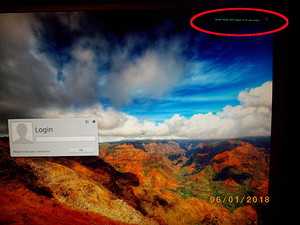


 Вот что мне сильно не понравилось, так это отсутствие на панели значка раскладки клавиатуры. Проще говоря как что-то написать по-русски я с налёту не понял как… В Кубунте это было.Ну дело-то простое, щелчок правой кномкой мыша по панели, выбираем «добавить виджет» и проматывая колёсиком мыши полосу виджетов, находим изменение раскладок. Щёлкаем. Изменение раскладок появилось в правом-нижнем углу, но правда оно ещё не знает что кроме английского есть и другие языки. Это придётся указать вручную.Вообще для шлюпки хлопот слишком много. А потом в меню нашёл строску сохраниния сеанса, щёлкнул, но не произошло вообще ничего. А при последующей перезагрузке выяснилось что ничего и не происходило. Система вернулась ко всему прежнему, все настройки обнулились.Пичалька.
Вот что мне сильно не понравилось, так это отсутствие на панели значка раскладки клавиатуры. Проще говоря как что-то написать по-русски я с налёту не понял как… В Кубунте это было.Ну дело-то простое, щелчок правой кномкой мыша по панели, выбираем «добавить виджет» и проматывая колёсиком мыши полосу виджетов, находим изменение раскладок. Щёлкаем. Изменение раскладок появилось в правом-нижнем углу, но правда оно ещё не знает что кроме английского есть и другие языки. Это придётся указать вручную.Вообще для шлюпки хлопот слишком много. А потом в меню нашёл строску сохраниния сеанса, щёлкнул, но не произошло вообще ничего. А при последующей перезагрузке выяснилось что ничего и не происходило. Система вернулась ко всему прежнему, все настройки обнулились.Пичалька.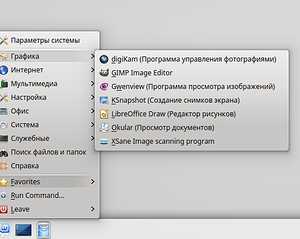

 Ну да ладно. Подошло время самого интересного. Знакомства с программами, поселившимися на компе. Чем порадуют разрабы Минта. В графике разрабы порадовали Гимпом и программой Диджикам. Не ожидал. Диджикам особенно. Окуляр для ПДФ и ФБ2 тоже приятен. А уж XSane, чтоб к флэшечной ОСи подключать сканер, совсем здорово.В сети есть традиционная Мурзилла и Кторрент. За торрент-качалку приятно особенно.В мультимедии есть и VLC и Амарок. Хорошие плеера. С видео и со звуками проблем не будет. В других дистрах с этим делом победнее.Во флэшечных вариантах особенно.
Ну да ладно. Подошло время самого интересного. Знакомства с программами, поселившимися на компе. Чем порадуют разрабы Минта. В графике разрабы порадовали Гимпом и программой Диджикам. Не ожидал. Диджикам особенно. Окуляр для ПДФ и ФБ2 тоже приятен. А уж XSane, чтоб к флэшечной ОСи подключать сканер, совсем здорово.В сети есть традиционная Мурзилла и Кторрент. За торрент-качалку приятно особенно.В мультимедии есть и VLC и Амарок. Хорошие плеера. С видео и со звуками проблем не будет. В других дистрах с этим делом победнее.Во флэшечных вариантах особенно.

 Из трех следующих строчек программы больше имеют значение для ОСи на компе сущей. Настройки и система… Ну в принципе там есть чем развлечься, но это необязательно. Вот средняя строчка, офисные программы, для флэшечной ОСи может и иметь некоторое значение, но вряд ли оно будет серьёзным.Хотя вот есть в «системе» терминал, он в делах спасательных как раз может серьёзно пригодиться. Но это вкорее для хорошо понимающих с чем они имеют дело. Терминал штука вообще слишком серьёзная, чтобы с нею знакомится впопыхах. Но с учётом того, что при перезагрузке система обнуляется, знакомиться с терминалом именно на флэшечной ОСи может как раз самое то что нужно. Накосячить сложно. Хотя и можно если в терминале перейти на HDD.Поначалу этого по-любому лучше не делать.
Из трех следующих строчек программы больше имеют значение для ОСи на компе сущей. Настройки и система… Ну в принципе там есть чем развлечься, но это необязательно. Вот средняя строчка, офисные программы, для флэшечной ОСи может и иметь некоторое значение, но вряд ли оно будет серьёзным.Хотя вот есть в «системе» терминал, он в делах спасательных как раз может серьёзно пригодиться. Но это вкорее для хорошо понимающих с чем они имеют дело. Терминал штука вообще слишком серьёзная, чтобы с нею знакомится впопыхах. Но с учётом того, что при перезагрузке система обнуляется, знакомиться с терминалом именно на флэшечной ОСи может как раз самое то что нужно. Накосячить сложно. Хотя и можно если в терминале перейти на HDD.Поначалу этого по-любому лучше не делать. Строчка служебных программ тоже может представить интерес. Как раз в ней находится архиватор. То есть открыть архив или наоборот упаковать в архив, это легко и просто. Ничего со стороны качать не надо. Можно в калькуляторе просчитать какие-то строчки, скажем счёт за свет и отопление.В текстовом редакторе можно открыть любой текстовый файл. Отредактировать, а потом сохранить. Вообще редактор штука нужная, особенно если Вы с такой шлюпки редактируете какие-то конфигурационные файлы на заболевшем компутере. Но в основном програшки этой строчки нужны для ОСи поселившейся на компутере.Для флэшечной они не особо и интересны.
Строчка служебных программ тоже может представить интерес. Как раз в ней находится архиватор. То есть открыть архив или наоборот упаковать в архив, это легко и просто. Ничего со стороны качать не надо. Можно в калькуляторе просчитать какие-то строчки, скажем счёт за свет и отопление.В текстовом редакторе можно открыть любой текстовый файл. Отредактировать, а потом сохранить. Вообще редактор штука нужная, особенно если Вы с такой шлюпки редактируете какие-то конфигурационные файлы на заболевшем компутере. Но в основном програшки этой строчки нужны для ОСи поселившейся на компутере.Для флэшечной они не особо и интересны. Ну и последняя менюшка это выход. Менюшка очень полезная в реальной жизни для выхода из разного рода безвыходных ситуаций, правда очень редко в этой жизни встречающаяся.Но как раз здесь и можно выключить комп, когда надоест возиться с флэшкой. Правда надо будет потом ещё нажать кнопку Энтер, но компутер об этом предупредит. Как я уже говорил, строчка сохранения сеанса у меня на флэшке совсем не работала (что обидно) видимо она для стационарной установки.А пока я жмякаю по выключению. Про сами программы попрдробнее расскажу в следующий раз, а пока мне Николая Сличенко оцифровывать надо. Не скажу что я любитель цыганской песни, но мамане нравится, приходится и его. Так что я пока ухожу из сети, и зажмурив ухи, приступаю к оцифровке. Про Линукс Минт KDE продолжу как-нибудь попозжее.А пока — удачи.
Ну и последняя менюшка это выход. Менюшка очень полезная в реальной жизни для выхода из разного рода безвыходных ситуаций, правда очень редко в этой жизни встречающаяся.Но как раз здесь и можно выключить комп, когда надоест возиться с флэшкой. Правда надо будет потом ещё нажать кнопку Энтер, но компутер об этом предупредит. Как я уже говорил, строчка сохранения сеанса у меня на флэшке совсем не работала (что обидно) видимо она для стационарной установки.А пока я жмякаю по выключению. Про сами программы попрдробнее расскажу в следующий раз, а пока мне Николая Сличенко оцифровывать надо. Не скажу что я любитель цыганской песни, но мамане нравится, приходится и его. Так что я пока ухожу из сети, и зажмурив ухи, приступаю к оцифровке. Про Линукс Минт KDE продолжу как-нибудь попозжее.А пока — удачи.
robinzoid.ru
- Как в windows xp включить языковую панель

- Удалить полностью яндекс браузер
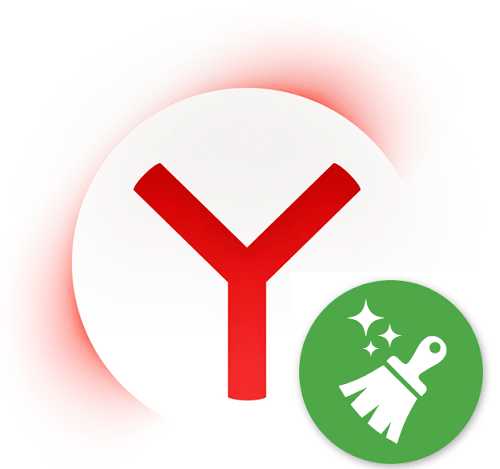
- Как восстановить взломанную страницу вк
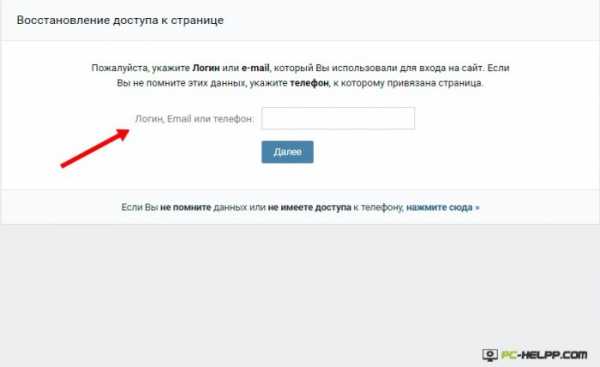
- Как записать видео на флешку с компьютера

- It специалисты кто это

- Почему в windows 7 пропадает языковая панель

- Как переместить файлы

- Access select в select

- Постоянно отключается проводной интернет

- Как отключить search windows

- Как форматировать флешку в ntfs в windows xp

